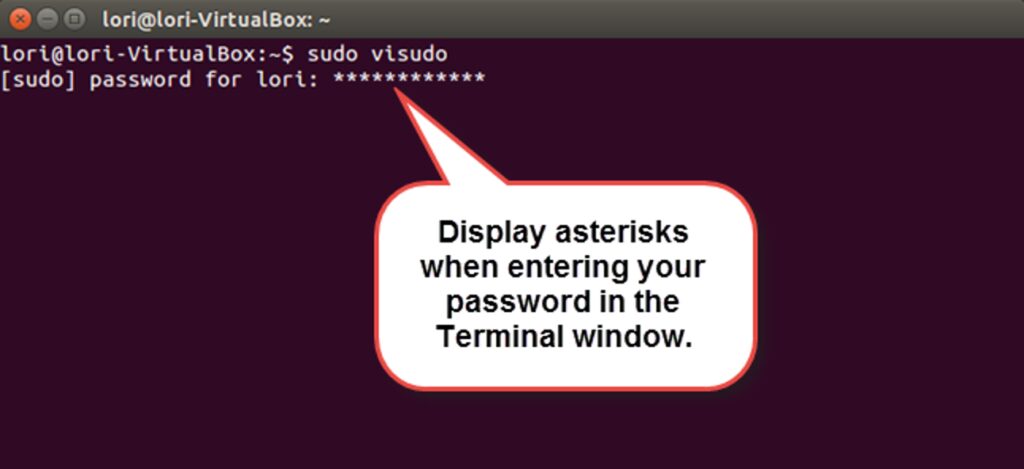
Po uruchomieniu polecenia za pomocą sudo w systemie Linux terminal monituje o wpisanie hasła bez wizualnej informacji zwrotnej podczas pisania. Pokażemy szybką poprawkę, która pokaże gwiazdki
po wpisaniu hasła w Terminalu.
UWAGA: Kiedy mówimy, aby wpisać coś w tym artykule, a wokół tekstu znajdują się cudzysłowy, NIE wpisuj cudzysłowów, chyba że określimy inaczej.
Otworzymy plik „/ etc / sudoers” i zmienimy ustawienie, aby dostosować długość okresu prolongaty. Aby rozpocząć, naciśnij Ctrl + Alt + T, aby otworzyć okno terminala. Wpisz następujące polecenie w wierszu polecenia i naciśnij klawisz Enter.
sudo visudo

Po wyświetleniu monitu wpisz hasło i naciśnij klawisz Enter. Zwróć uwagę, że podczas wpisywania hasła nie są wyświetlane żadne gwiazdki.
Plik otwiera się bezpośrednio w oknie Terminala za pomocą edytora tekstu Nano. Użyj klawiszy strzałek na klawiaturze, aby przesunąć kursor na koniec następującego wiersza:
Domyślne env_reset
WAŻNE: Nigdy nie edytuj pliku sudoers za pomocą normalnego edytora tekstu. Zawsze używaj polecenia visudo, jak opisano tutaj. Jeśli plik sudoers ma nieprawidłową składnię, zostaniesz z systemem, w którym niemożliwe będzie uzyskanie podwyższonych uprawnień lub uprawnień roota. Polecenie visudo otwiera edytor tekstu, tak jak w przypadku normalnych plików tekstowych, ale polecenie sprawdza również składnię pliku po jego zapisaniu. Zapobiega to blokowaniu operacji sudoers przez błędy konfiguracji w pliku sudoers, co może być jedyną metodą uzyskania uprawnień administratora.
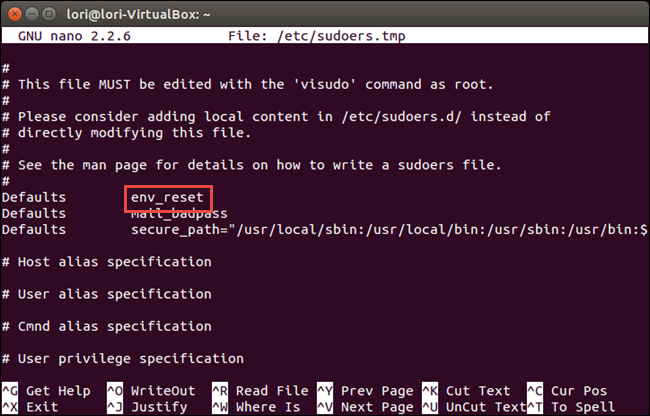
Tradycyjnie Linux używa vi jako domyślnego edytora, ale Ubuntu wybrał Nano. Jeśli wolisz używać vi jako domyślnego edytora tekstu w Ubuntu zamiast Nano, zapoznaj się z naszym artykułem.
Zmień linię, dodając „pwfeedback” na końcu linii.
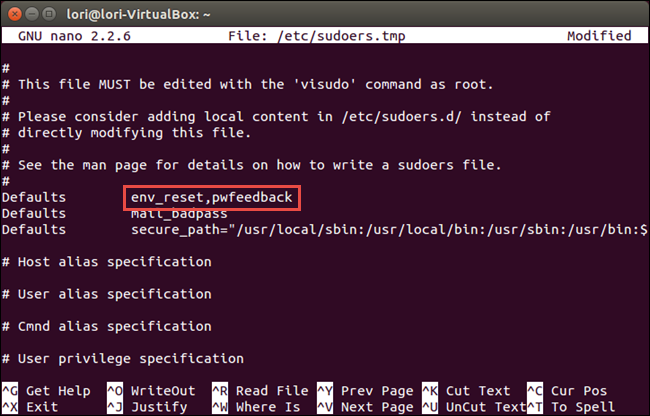
Ustawienia domyślne env_reset,pwfeedback
Możesz także nacisnąć Enter po „env_reset”, aby utworzyć nową linię i wpisać w nowej linii:
Domyślne informacje zwrotne
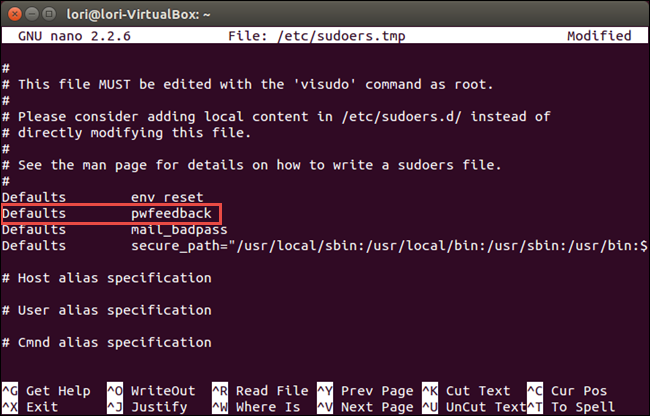
UWAGA: Spacja między „Defaults” i „pwfeedback” powinna być tabulatorem.
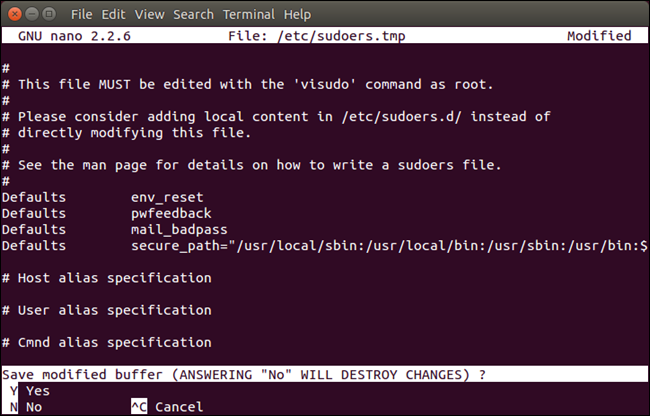
Po wprowadzeniu zmiany naciśnij Ctrl + X i wpisz „y” w odpowiedzi na pytanie wyświetlane na dole okna, aby zapisać zmiany.
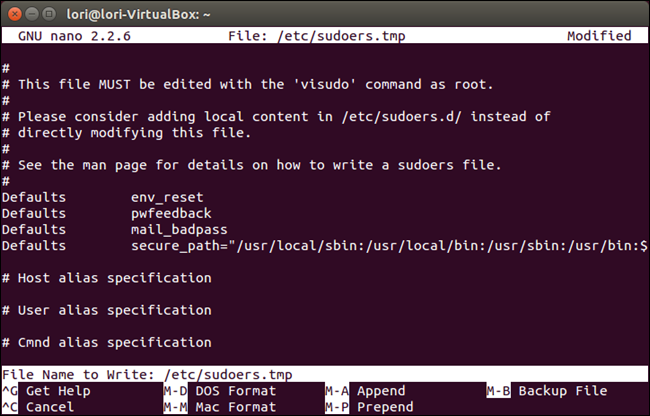
Zostaniesz poproszony o podanie nazwy pliku do zapisu na dole. Naciśnij klawisz Enter, aby zaakceptować ustawienie domyślne.

Wróciłeś do wiersza polecenia. Aby zamknąć okno Terminal, wpisz „exit” w monicie i naciśnij Enter. Możesz także kliknąć przycisk X w lewym górnym rogu okna.

Następnym razem, gdy otworzysz okno Terminala i uruchomisz polecenie za pomocą sudo, zobaczysz gwiazdki podczas wprowadzania hasła w monicie.
UWAGA: Musisz zamknąć okno Terminal i otworzyć je, aby zmiana miała miejsce.